Notez cet article :
3.7/5 | 3 avis
Cet article vous a été utile ?
Oui
Non
Vous avez noté 0 étoile(s)

Sommaire
Procédure
1. Connectez vous à votre compte cPanel, faites défiler la page et cliquez sur l'icône "Comptes de messagerie"
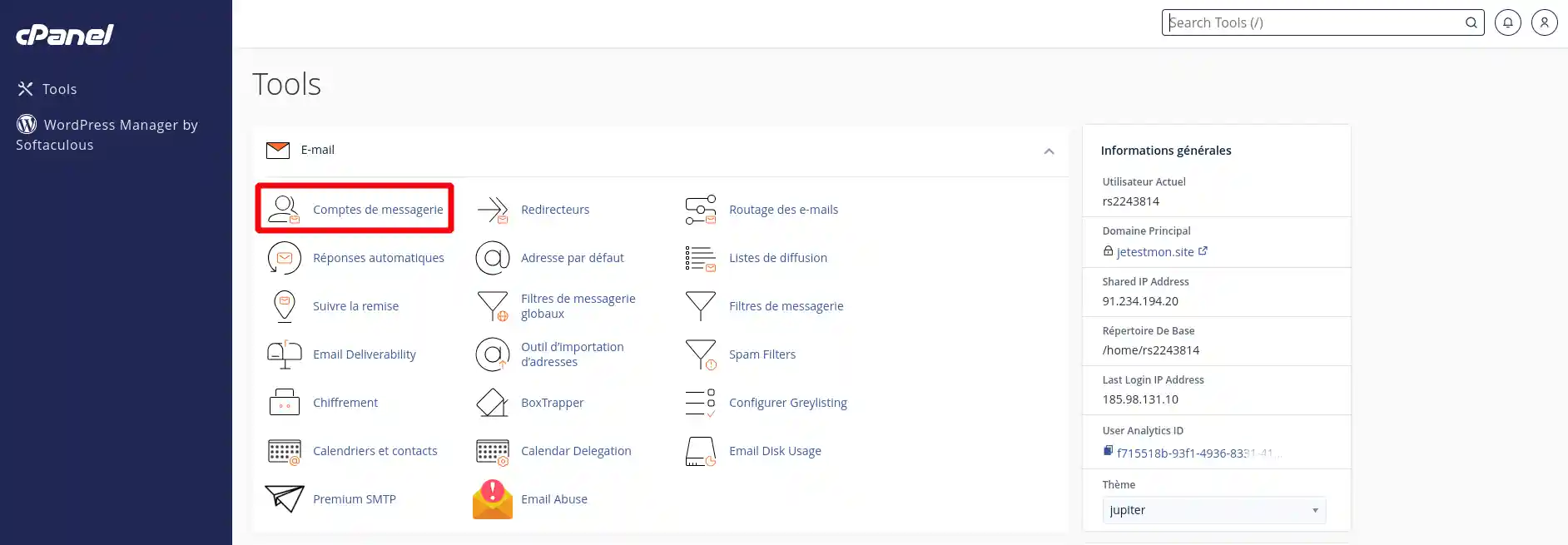
2. Cliquez sur le bouton "+ Créer"
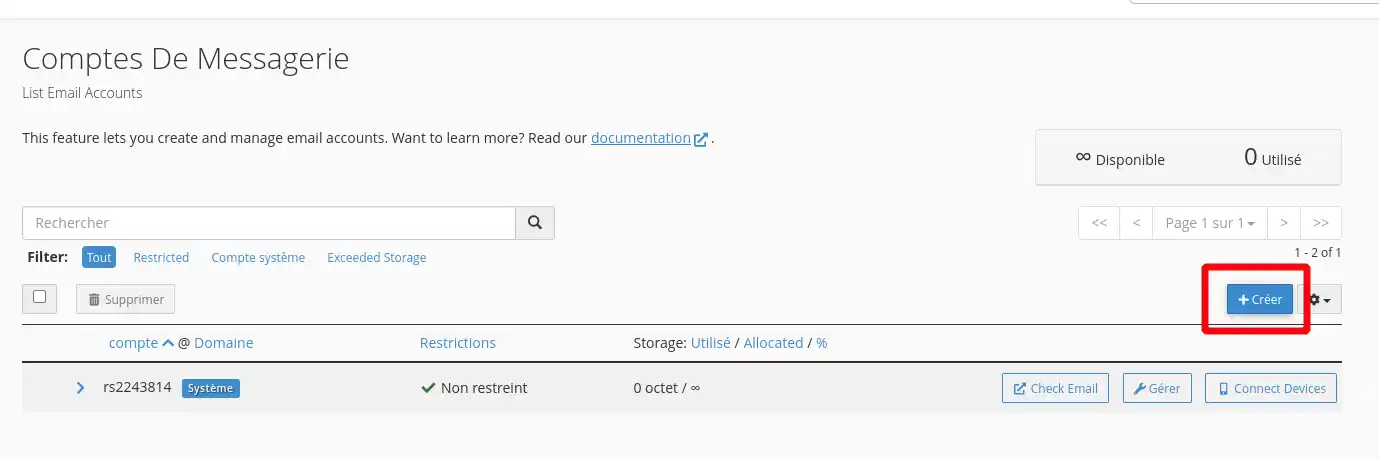
3. Remplissez les champs demandés, et cliquez sur "+ Créer"
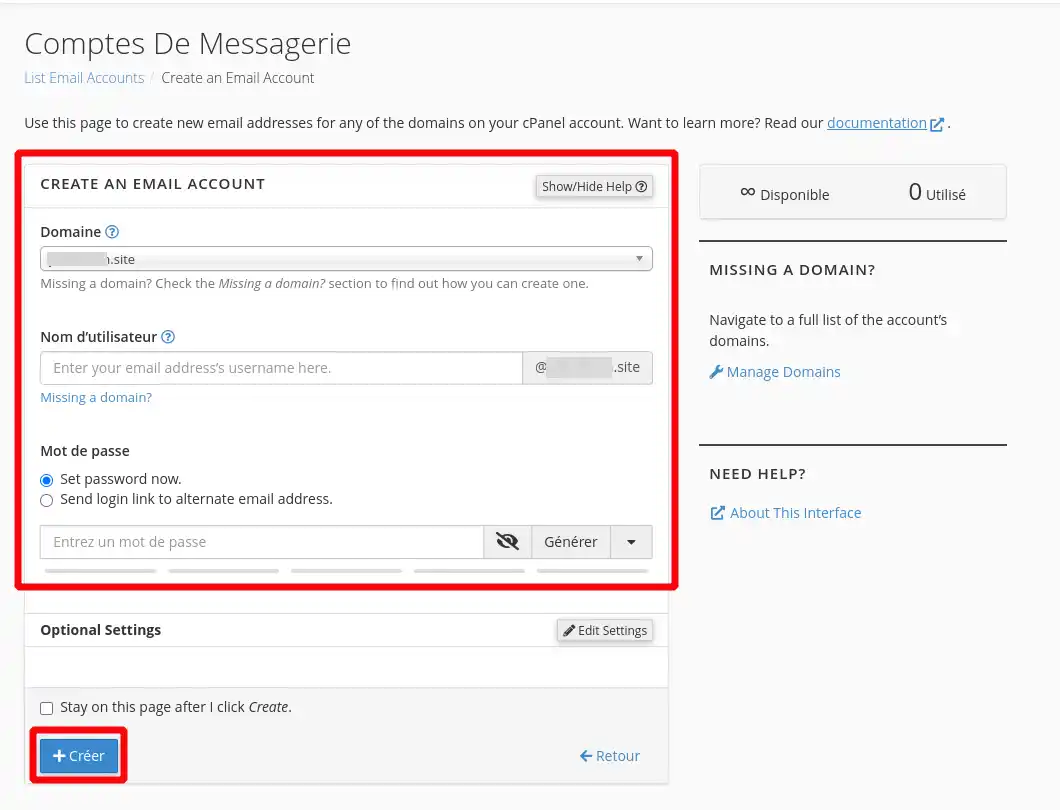
Votre compte e-mail est directement créé et immédiatement opérationnel
Vous avez besoin d'aide concernant l'utilisation de cPanel ?
Consultez toutes nos vidéos de formation cPanel
1. Afin de pouvoir changer le mot de passe de votre boite e-mail, connectez-vous à votre interface de gestion cPanel et cliquez sur "Compte de messagerie". Derrière l'adresse email concerné, cliquez sur le bouton "Gérer".
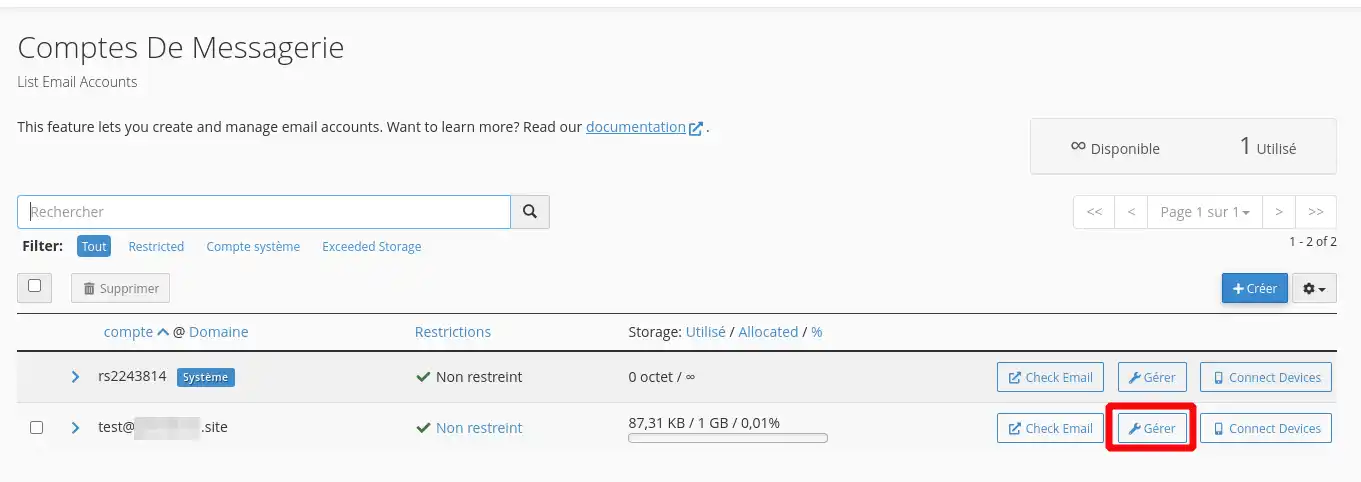
2. Modifiez le mot de passe et cliquez sur le bouton "Update Email Settings". Le changement est effectif de suite.
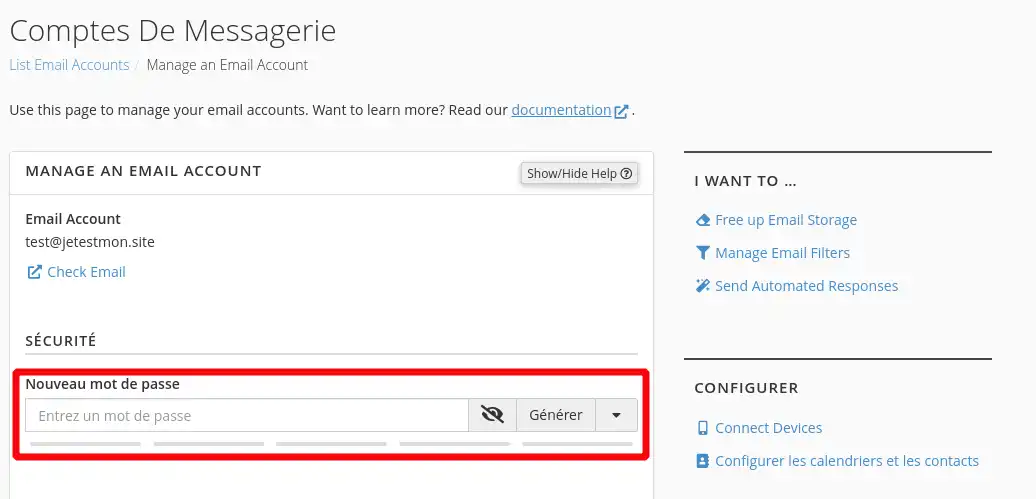
cPanel vous permet de changer le quota (espace disque) de votre boite email. Afin de pouvoir effectuer ce changement, connectez-vous à votre interface de gestion cPanel, cliquez sur "Compte de messagerie" puis sur le bouton "Gérer". Changez le quota puis cliquez sur le bouton "Update Email Settings".
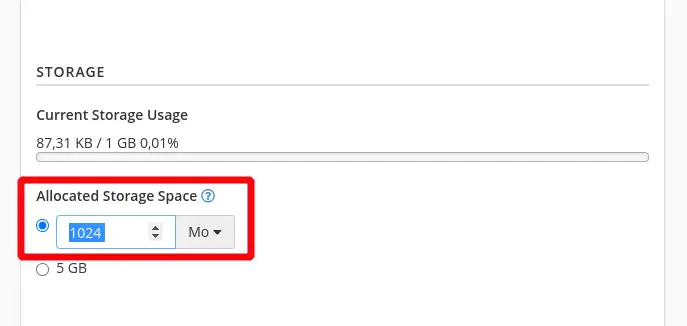
1. Afin d'accéder à la configuration de votre client de messagerie tel qu'Outlook, cliquez sur le bouton "Connect Devices".
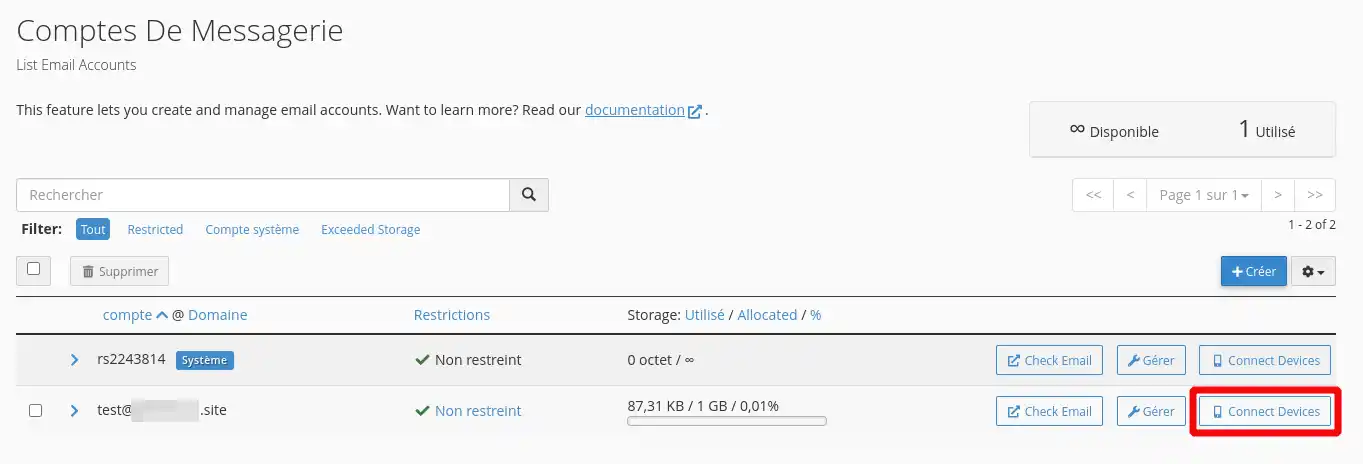
2. Vous accédez alors aux paramètres recommandés qui vous permettront de configurer votre adresse email sur le logiciel ou l'appareil de votre choix..

Vous êtes désormais en mesure de configurer et gérer vos boites e-mails sur votre hébergement Web cPanel avec LWS. Si vous disposez de plusieurs noms de domaine sur votre hébergement, il sera possible de créer des adresses emails personnalisées pour chacun d'eux.
N'hésitez pas à partager vos remarques ou vos questions!
Notez cet article :
3.7/5 | 3 avis
Cet article vous a été utile ?
Oui
Non
1mn de lecture
Comment créer un répondeur automatique dans cPanel ?
1mn de lecture
Comment créer un catch-all dans cPanel ?
1mn de lecture
Comment créer une redirection email dans cPanel ?
0mn de lecture
Comment se connecter au Webmail Roundcube sur cPanel ?
Bonjour, merci pour votre retour.
Pour créer des adresses e-mails pour un nom de domaine hébergé sur cPanel qui n'est pas domaine principal de votre cPanel, vous devez d'abord vous connecter à votre cPanel.
Une fois connecté, vous devrez accéder à la section "Comptes e-mails" ou "E-mails" et cliquez sur "Ajouter un compte e-mail" (Comme expliqué sur la documentation).
Vous devrez ensuite entrer le nom d'utilisateur et choisir le nom de domaine pour lequel vous souhaitez créer une adresse e-mail, puis saisir un mot de passe et cliquer sur "Créer un compte e-mail".
Si vous avez des difficultés pour créer ces adresses e-mails, n'hésitez pas à contacter notre service support à travers votre espace client. (https://aide.lws.fr/a/268)
Bonjour,
Merci de votre retour.
Lors de la création de votre adresse-mail sur cPanel comme décris dans cette documentation, à un moment, vous pouvez choisir le nom de domaine et c'est ici que vous pourrez choisir votre sous-domaine.
Je vous remercie de votre attention et reste à votre disposition pour toute autre question ou complément d'information.
Nous vous invitons à contacter notre service support à travers votre espace client, afin de vous apporter une aide si vous rencontrez des difficultés quelconque. (Contacter le support)
Cordialement, L'équipe LWS
Bonjour,
Je vous remercie pour votre message.
Effectivement, à partir de la formule cPanel L, la possibilité de créer des adresses emails est illimités, même pour les domaines ajoutés à votre espace cPanel.
Je vous remercie pour votre attention et reste à votre disposition pour toute autre question ou complément d'information. Vous pouvez nous contacter depuis votre espace client depuis la rubrique assistance en ouvrant une nouvelle demande.
Cordialement, L'équipe LWS